Google Dokümanlar'da Canlı Kelime Sayısını Görmenin 7 Yolu
Yayınlanan: 2022-04-21Google Dokümanlar, herhangi bir belgede canlı bir kelime sayımı görmeyi kolaylaştırır. Google Dokümanlar belgesinin tamamındaki veya yalnızca bir seçimdeki kelime sayısını görüntüleyebilirsiniz.
Bu makalede, canlı kelime sayaçlarını içeren birkaç Google Doküman eklenti uygulaması ve kelime sayılarını kontrol etmek için kullanabileceğiniz üçüncü taraf web siteleri de dahil olmak üzere, Google Dokümanlar için canlı kelime sayısını görmenin çeşitli yollarını inceleyeceğiz. belgeler.

1. Google Dokümanlar'da Canlı Kelime Sayısını Etkinleştirin
Tahmin edebileceğiniz gibi, Google Workspace ekibi, Google Drive'ınızdaki herhangi bir Google Dokümanı için kullanabileceğiniz yerleşik bir kelime sayma aracı oluşturdu. Google Dokümanlar'ı bir tarayıcıda kullanıyorsanız, araç çubuğunun yukarısındaki menüden sayfanın üst kısmındaki Araçlar > Kelime sayısı'nı seçin. Belgedeki boşluklar hariç sayfa, kelime, karakter ve karakter sayısı hakkında bilgi içeren bir açılır pencere göreceksiniz.
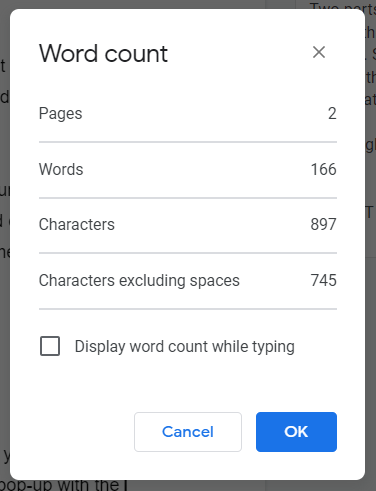
Yazarken sözcük sayısını görüntüle onay kutusunu işaretler ve Tamam 'ı seçerseniz, ekranın sol alt köşesinde sözcük sayısı görüntülenir. Kelime sayısı canlı, siz yazdıkça sürekli güncelleniyor. Bunun yerine sayfa sayısını veya karakter sayısını görüntülemeyi tercih ederseniz, açılır menüden bu seçenekleri seçebilirsiniz.
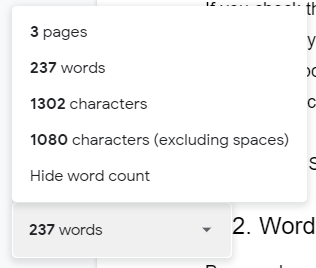
Google Dokümanlar kelime sayısı görüntüsünü hızlı bir şekilde açıp kapatmak için klavye kısayollarını kullanın. Mac'te Command + Shift + C tuşlarına basın ve PC kullanıcıları Ctrl + Shift + C tuşlarına basabilir.
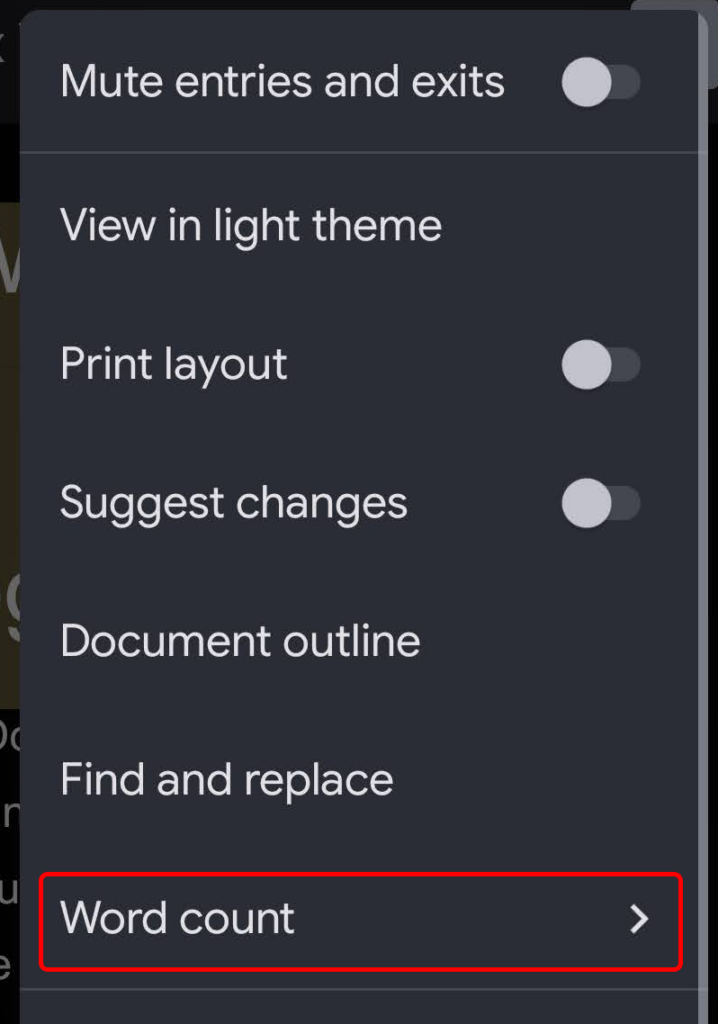
Android ve iOS'ta, üç nokta simgesini seçip ardından Kelime sayısı öğesini seçerek Google Dokümanlar uygulamasında kelime sayısını görüntüleyebilirsiniz.
Google Dokümanın yerel kelime sayma aracının üstbilgi, altbilgi veya dipnot içindeki kelimeleri saymadığını unutmamak önemlidir.
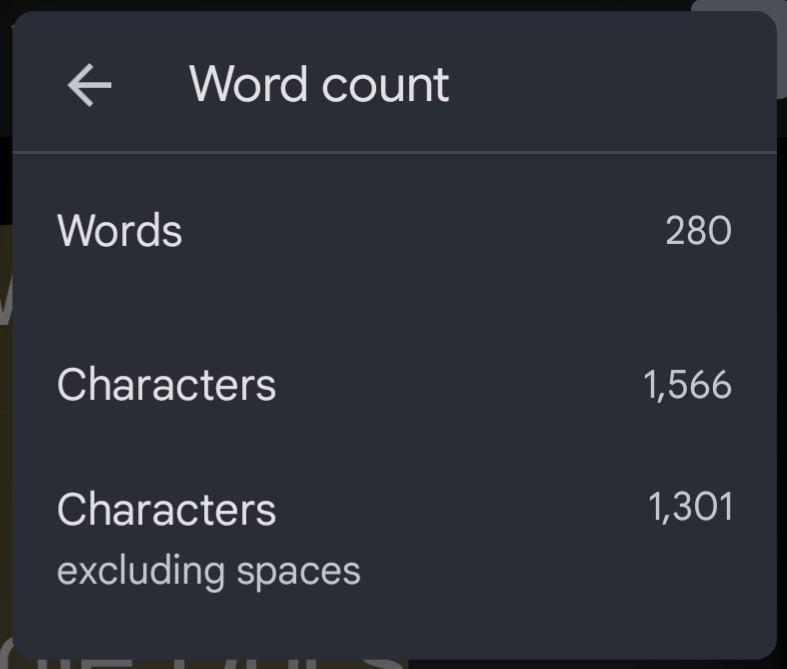
Bir sözcük sayısı kutusu, boşluklar dahil ve hariç olmak üzere belgenin karakter sayısını görüntüler.
2. Google Dokümanlar için Maksimum Kelime Sayacı
Google Dokümanlar için Word Counter Max (WC Max), Google Doc'un yerel kelime sayacının eksik olduğu birçok özelliğe sahip bir eklentidir. Örneğin, toplam bir kelime hedefi belirleyebilirsiniz ve WC Max ilerlemenizi görüntüler. Sözcük sınırı olan bir yazma ödeviniz varsa ve ne kadar yaklaştığınızı bilmek istiyorsanız bu yararlı olabilir.
WC Max ayrıca bir oturum kelime sayma özelliği içerir, böylece bir ruloya girerseniz tam olarak ne kadar üretken olduğunuzu görebilirsiniz. Bunun gibi istatistikleri kontrol edebilmek, daha fazlasını daha hızlı yapmak için iş akışınızı iyileştirmenize yardımcı olabilir.
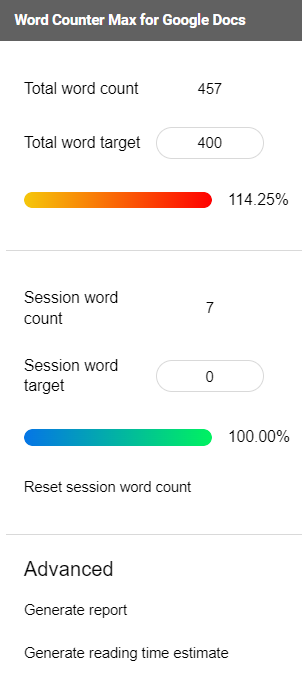
Bu eklenti, tam olarak neyin sözcük sayılacağını seçmenize olanak tanır. Parantez içindeki metni, parantez içindeki metni veya tablo içindeki metni hariç tutabilirsiniz. Eklentiye, belirli kelimelerle başlayan paragrafları hariç tutmasını bile söyleyebilirsiniz. Bir başka harika özellik de okuma süresi tahminidir.
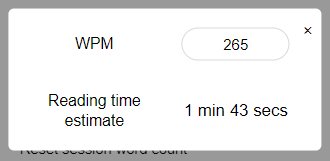
WC Max'in tam görünümünü, minimum görünümünü seçin veya ekranınızın ortasında bir kelime sayma kutusu görüntülemek için barebone yüzen görünümünü seçin.
3. Çıktı yaz
Outwrite, bir kelime sayacından çok daha fazlası olan Google Dokümanlar için bir eklentidir. Daha önce GradeProof olarak bilinen Outwrite, yazım, dil bilgisi, stil ve yapıyla ilgili olası iyileştirmeler için önerilerde bulunur.

Outwrite ayrıca karakterler, kelimeler, cümleler, kelime başına heceler ve cümle başına kelimeler için sayaçlar dahil olmak üzere değerli istatistikler sağlar. Belgeniz için okunabilirlik ve sınıf düzeyinde okuma puanlarının yanı sıra okuma ve konuşma süreleri oluşturur.

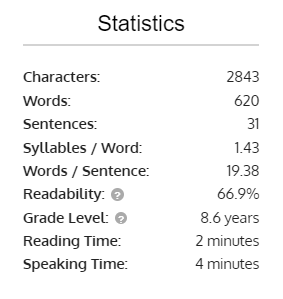
Outwrite'ı temel yazım ve dilbilgisi özelliklerinin ötesinde herhangi bir şey için kullanmak istiyorsanız, ayda 9,95 ABD dolarından başlayan ücretli planlardan birine yükseltmeniz gerekir.
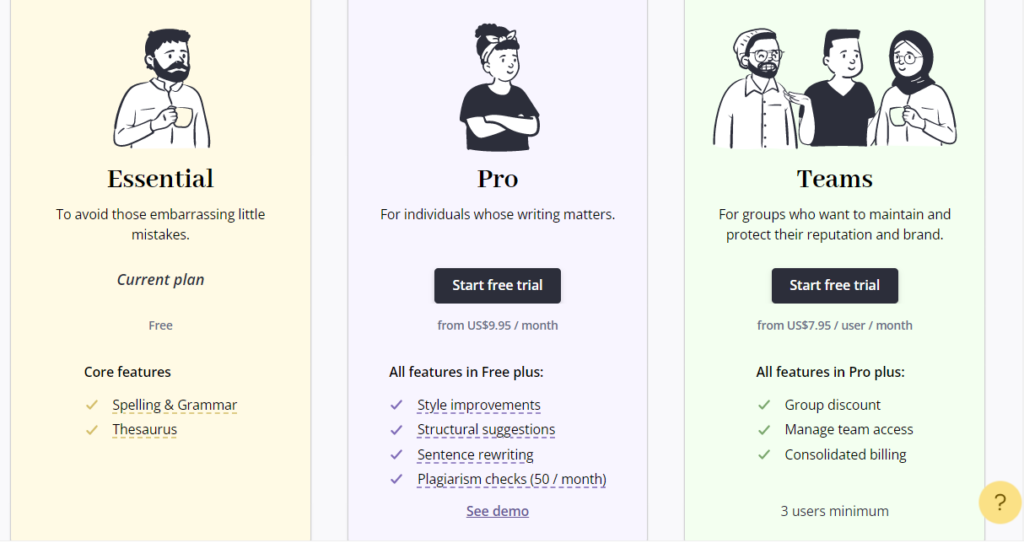
4. PB Yazar Araçları
Google Dokümanlar için PB Yazar Araçları eklentisi, çocuklar için resimli kitap yazarları içindir, ancak her yazarın yararlı bulacağı araçlara sahiptir.
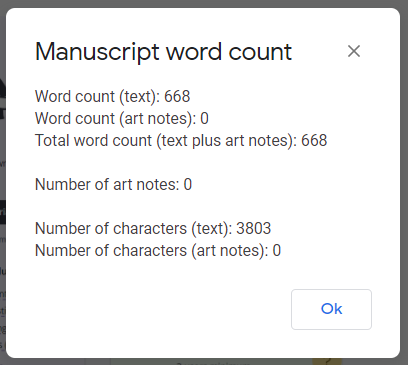
El yazması kelime sayma aracı, çizim notları hariç kelime sayılarını görüntüler. Resim notlarını, köşeli parantez [ ] içindeki herhangi bir bağımsız metin veya Illo: , Illus: , Illus notu , Sanat notu , Resim notu veya Sanat gibi standart illüstrasyon kısaltmaları içeren herhangi bir metin satırı olarak tanır.
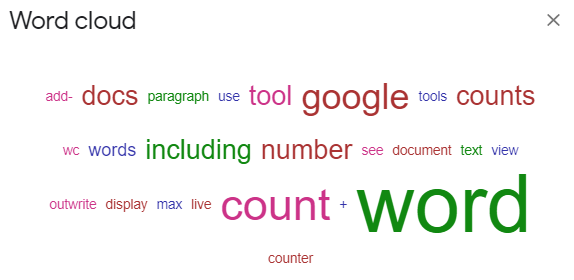
PB Author Tools, belgenizde liste veya kelime bulutu olarak görüntülenen kelimelerin sıklığını da söyleyebilir.
5. WordCounter.net
WordCounter.net, kelimeleri saymak için yapılmış birkaç web sitesinden biridir. Metninizi kopyalayıp WordCounter.net'e yapıştırmanız yeterlidir; size kaç kelime ve karaktere sahip olduğunuzu söyleyecektir.
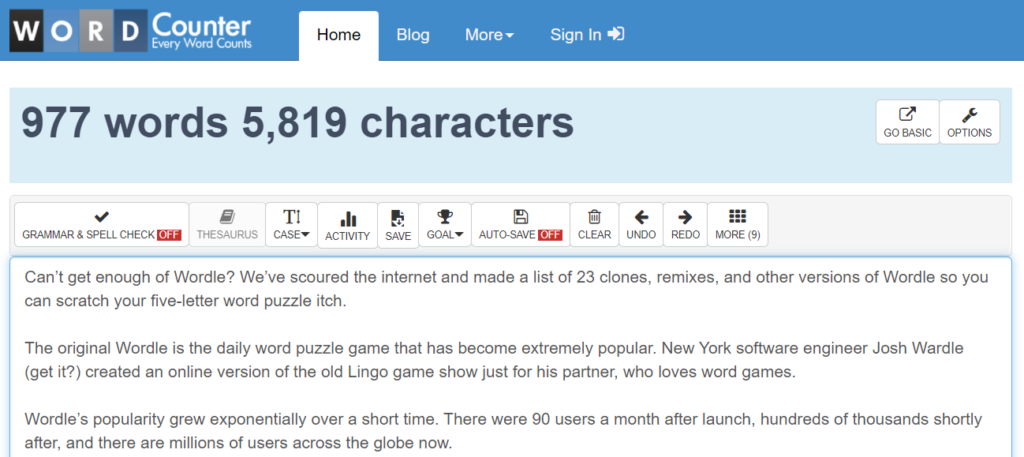
Aşağıdakiler dahil çok sayıda istatistiği görüntülemek için site seçeneklerini yapılandırabilirsiniz:
- Cümle başına ortalama karakter sayısı
- Cümle başına ortalama kelime sayısı
- Ortalama kelime uzunluğu
- Okuma düzeyi
- Okuma zamanı
- Benzersiz kelime sayısı
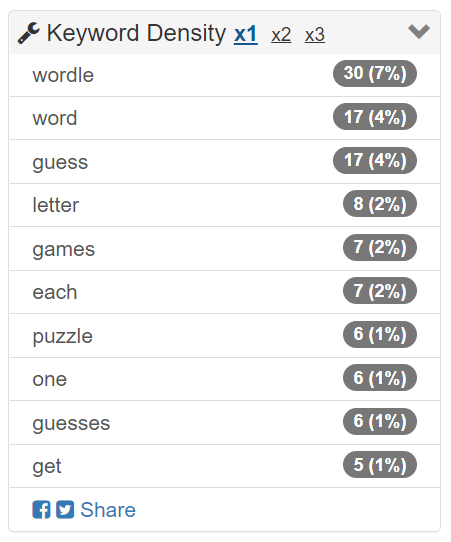
Anahtar kelime yoğunluğu paneli ve bul ve değiştir aracı da yardımcı olabilir. Muhtemelen, WordCounter.net'in en iyi özelliği Prova Okuma düğmesidir. Seçin ve site metninizi size yüksek sesle okuyacaktır. Sesi açın, çünkü yüksek sesle söylendiğini duyarsanız metindeki bir hatayı tanımanız daha olasıdır.
6. TheWordCounter.com
TheWordCounter.com, metin yapıştırabileceğiniz başka bir web sitesidir ve kelime sayısını ve diğer bilgileri görüntüler.
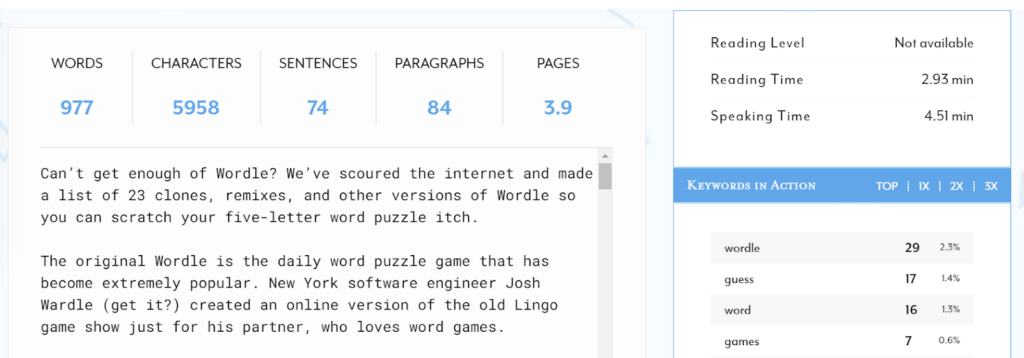
Eylem panelinde Anahtar Kelimeler ile birlikte kelimeler, karakterler, cümleler, paragraflar ve sayfalar için sayıları bulacaksınız.
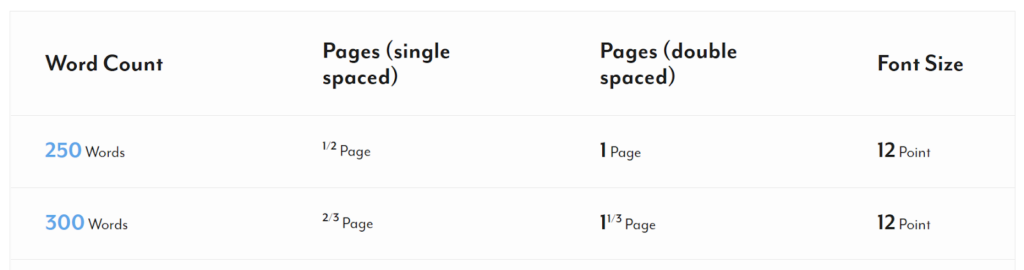
TheWordCounter.com'un SSS'lerini görüntüleyin ve kelime sayılarının sayfa sayılarına nasıl çevrileceği hakkında mükemmel bilgiler bulacaksınız. Örneğin, 12 puntoluk yazı tipindeki 500 kelime, genellikle yaklaşık bir tek aralıklı sayfa veya iki çift aralıklı sayfa olacaktır.
7. Microsoft Word'de açın
Google Dokümanınızdaki kelime sayısını görüntülemek için son önerimiz, dokümanınızı bir Microsoft Word dokümanı olarak indirmenizdir. Bir Google Dokümanını .docx formatına aktardığınızda, onu Word'de açabilir ve oradaki kelime sayısını görüntüleyebilirsiniz.
Microsoft Word Windows masaüstü uygulaması kullanıcıları, belgedeki sözcük sayısını görüntülemek için Gözden Geçir > Sözcük Sayımı'nı seçebilir.
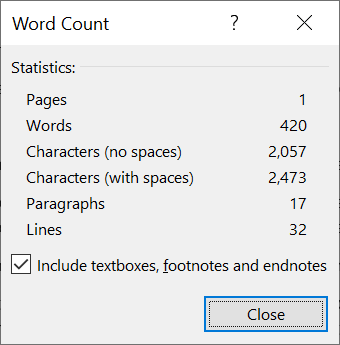
macOS kullanıcıları, Kelime Sayısı kutusunu açmak için durum çubuğundaki kelime sayısını tıklamalıdır. Web üzerinde Word kullanıyorsanız, Düzenleme modundayken Word Online'ın altındaki çubukta belgenizin sözcük sayısını görürsünüz.

